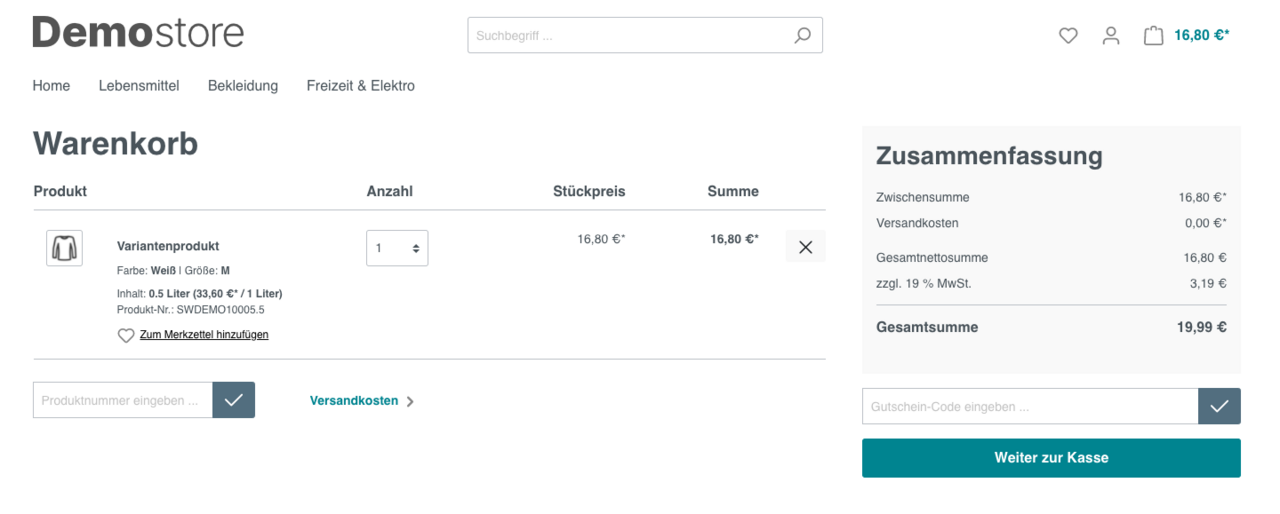15.07.2021
Technologien | Shopware | B2B-Commerce
Sebastian Schreier| Senior Software Engineer
Welche B2B–Funktionen bietet Shopware 6?
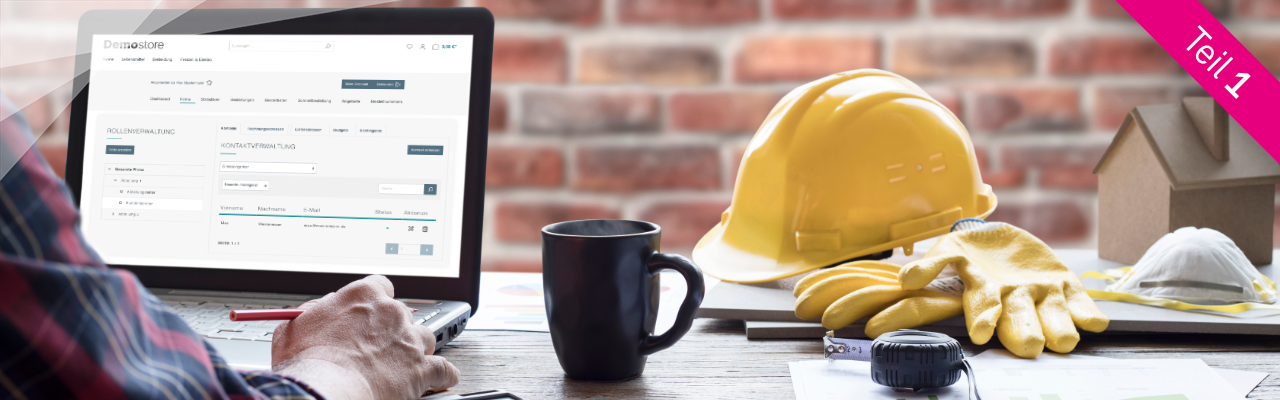
Speziell der B2B Commerce bringt eine Menge Herausforderungen mit sich (Blogartikel: "8 Tipps für einen erfolgreichen B2B Online Shop"), die im B2C-Bereich nicht so sehr ins Gewicht fallen. Dazu gehören neben einer Vielzahl an Komfortfunktionen auch weitere technische Möglichkeiten, auf die B2B-Kunden besonders viel Wert legen.
Shopware 6 bietet bereits im Standard eine Vielzahl an B2B-Funktionen an, die wir in den nachfolgenden Abschnitten auflisten und kurz erläutern werden. Auf die Funktionen der B2B Suite von Shopware, die im Rahmen der Enterprise Edition verfügbar sind, werden wir im zweiten Teil, der in KW 29 auf unserem E-Commerce Blog erscheinen wird, genauer eingehen.
Unterschiedliche Verkaufskanäle und ein eigenes Händlerformular
Über die sogenannten Verkaufskanäle besteht die Möglichkeit, für den B2C- als auch den B2B-Bereich einen eigenen Verkaufskanal zu erstellen, sodass sich Händler im B2B-Bereich des Shops anmelden können und die normalen Endverbraucher im B2C-Bereich. Im jeweiligen Verkaufskanal wählt man dazu im Bereich "Grundeinstellungen" bei "Kundengruppe" die Kundengruppe aus, die in diesem Verkaufskanal die Standard-Kundengruppe sein soll. Unter "Einstellungen", "Shop" und "Login / Registrierung" kann im Bereich "Kunden-Zuweisung" über den Schalter "Kunden an Verkaufskanal binden" zusätzlich noch aktiviert werden, dass sich ein Kunde nur in dem Verkaufskanal anmelden kann, indem er sich zuvor registriert hat. Im B2C-Verkaufskanal sollte der Schalter "Auswahl zwischen Geschäfts- und Kundenkonto anzeigen" deaktiviert sein, im B2B-Verkaufskanal sollte man ihn aktivieren, wenn man dem Händler ermöglichen möchte, dass er den Firmennamen und die Umsatzsteuer-ID bereits bei der Registrierung angeben kann. Andernfalls kann er die Daten aber auch nachträglich im Kundenkonto unter dem Menüpunkt "Persönliches Profil" nachtragen. Den Wert "Privat" beim Auswahlfeld "Ich bin" im Registrierungsformular im B2B-Verkaufskanal kann man bei Bedarf über eine Anpassung im Rahmen einer eigenen Erweiterung entfernen oder für diesen Zweck eine Erweiterung aus dem Shopware Store, beispielsweise unter dem Suchbegriff "Typisierte Registrierung", nutzen.
Ebenso besteht die Möglichkeit, ein eigenes Händlerformular zu erstellen, über das sich die Händler mit allen erforderlichen Daten registrieren und im Anschluss durch den Shopbetreiber manuell freigeschaltet werden können. Die im B2B-Bereich eher unübliche Funktion für ein Gastkonto entfällt bei diesem Formular automatisch. In der Kundenübersicht in der Administration erhält das entsprechende Kundenkonto dann so lange den Status "Angefragt: Händler", bis die Freischaltung des Händlers durch die Schaltfläche "Akzeptieren" im entsprechenden Kundenkonto erfolgt ist. Um das eigentliche Händlerformular zu erstellen, müssen bei der Händler-Kundengruppe die Schalter "Registrierungsformular einblenden" und "Nur Unternehmen können sich registrieren" aktiviert und danach die technische URL als "Linkziel" bei einer Kategorie vom Kategorietyp "Link" eingetragen werden. Insofern man einen eigenen B2B-Verkaufskanal verwendet und die Anmeldung nur über das Händlerformular ermöglichen möchte, muss man über eine Anpassung im Rahmen einer eigenen Erweiterung die Links zur Registrierung auf das Händlerformular abändern.
Alternativ ist es aber auch möglich, dass beide Kundengruppen ein und denselben Verkaufskanal nutzen. In diesem Fall sollte sich ein Händler dann aber nur über das Händlerformular registrieren können und der Schalter "Auswahl zwischen Geschäfts- und Kundenkonto anzeigen" deaktiviert bleiben.
Manuelles Anlegen von Bestellungen über die Administration
Eine weitere nützliche B2B-Funktion, die bereits im Standard vorhanden ist, ist das manuelle Anlegen von Bestellungen für einen Kunden über die Administration. Um eine Bestellung in der Administration anzulegen, muss man in der Bestellübersicht unter "Bestellungen" und "Übersicht" die Schaltfläche "Bestellung anlegen" betätigen und im nächsten Schritt entweder einen Kunden auswählen oder einen neuen erstellen. Danach können die Bestelldetails wie die Sprache, die Zahlungs- und Versandart und die Währung ausgewählt werden. Anschließend klickt man auf "Produkt hinzufügen" und doppelt in das Feld "Name", wodurch einem ein Auswahlfeld angeboten wird, bei dem man mit Hilfe einer Live-Suche das entsprechende Produkt auswählen und im Anschluss noch die Menge und den Steuersatz für die Bestellposition festlegen kann.
Individuelle Preisregelungen
Individuelle Preisregelungen, zum Beispiel die Brutto-Netto-Anzeige, können beispielsweise je Kundegruppe unter "Einstellungen", "Shop" und "Kundengruppen" nach der Auswahl der Kundengruppe bei "Steuerdarstellung" oder auch je Lieferland unter "Einstellungen", "Shop" und "Länder" nach der Auswahl des Landes bei "Steuerfrei" oder "Steuerfrei für Unternehmen"vorgenommen werden.
Darüber hinaus können sowohl individuelle als auch kundenspezifische Preise in Verbindung mit dem Rule Builder festgelegt werden, indem man beispielsweise eine eigene Regel "Neukunden" (Bedingung "Neuer Kunde" mit dem Wert "Ja") oder "nur Händler" (Bedingung "Kundengruppe" und "Ist eine von" mit dem Wert "Händler") erstellt und diese dann beim Produkt im Tab "Erweiterte Preise" dem jeweiligen Produkt zuweist. Anschließend kann der Verkaufspreis, ein möglicher Streichpreis aber auch Staffelpreise sowohl in Brutto als auch in Netto eingegeben werden. Kundenspezifische Preise können ebenso über eine eigene Regel festgelegt werden, indem man als Bedingung beispielsweise "Kundennummer" oder "Kunden Tag" und "Ist eine von" auswählt und dahinter die Kundennummern oder die Tags auflistet.
Prüfung des Formats der Umsatzsteuer-ID
Ebenso kann je Land eine Prüfung des Umsatzsteuer-ID-Formats aktiviert werden, indem man unter "Einstellungen", "Shop" und "Länder" das Land auswählt und den Schalter bei "Ust-ID-Format überprüfen" aktiviert. In diesem Fall wird dann bei der Eingabe der Umsatzsteuer-ID dessen Format geprüft, beispielsweise auf das Vorhandensein von Leerzeichen. Die Prüfung ist aber nur für EU-Länder möglich. Insofern detaillierte Prüfungen notwendig sind, gibt es für diesen Zweck im Shopware Store unter dem Suchbegriff "Umsatzsteuer-ID" eine Vielzahl an Erweiterungen.
My-Account- und Self-Service-Funktionen
Viele der sogenannten My-Account- und Self-Service-Funktionen stellt Shopware 6 bereits im Standard zur Verfügung, beispielsweise:
- die Pflege der eigenen Kunden-Stammdaten
- die Änderung der Rechnungs- und Lieferadresse
- den Zugriff auf die eigene Bestellhistorie
- die Wiederbestellfunktion aus älteren Bestellungen
- das Einsehen von Sendungsnummern beziehungsweise Trackingcodes bei einer Bestellung
- und den Download von Bestell-Dokumenten wie der Rechnung und ähnlichem.
Sobald sich ein Kunde in seinem Kundenkonto anmeldet, kann er im Bereich "Persönliches Profil" seine Kunden-Stammdaten ändern und im Bereich "Adressen" seine hinterlegten Adressen einsehen, anpassen, neue hinzufügen oder bestehende löschen. Über den Menüpunkt "Bestellungen" kann er die eigene Bestellhistorie einsehen und beispielsweise über das Kontextmenü die ausgewählte Bestellung über die Auswahl von "Bestellung wiederholen" erneut durchführen. In den Bestelldetails, die man über die Schaltfläche "Anzeigen" öffnen kann, werden beim Feld "Paketverfolgung" die in der Administration der Bestellung zugeordneten Sendungsnummern angezeigt. Insofern man in der Administration bei dem jeweiligen Dokument unter "Einstellungen" und "Dokumente" den Haken bei "Dokument in Mein Konto Bereich anzeigen" gesetzt hat, werden den Kunden dann auch die Dokumente in Ihren Kundenkonten bei der jeweiligen Bestellung angezeigt (dies gilt aber nicht rückwirkend für vorher erstellte Dokumente, wenn man die Option erst später aktiviert hat).
Relevante Produktinformationen liefern
Im B2B-Segment ist es vor allem auch wichtig, relevante Produktinformationen zu liefern. Dazu gehört neben einer detaillierten Produktbeschreibung und die zur Verfügungstellung von Downloads, zum Beispiel in eigenen Tabs, auch die übersichtliche und einfache Darstellung von Produktvarianten.
Für die Darstellung solcher Inhalte, beispielsweise in weiteren Produkt-Tabs im Frontend des Shops, gibt es im Shopware Store unter dem Suchbegriff "Tabs" eine Vielzahl an Erweiterungen.
Insofern die eigenen Produkte über eine größere Anzahl an Variantenausprägungen verfügen, kann man statt der Bild-, Text- oder Farbauswahl für die Auswahl der entsprechenden Variante auch ein platzsparendes Auswahlfeld nutzen. Da in Shopware 6 die Varianten aus den Eigenschaften generiert werden, muss man dazu nur bei der jeweiligen Eigenschaft unter "Kataloge" und "Eigenschaften" beim Feld "Darstellung der Ausprägungsauswahl" den Wert "Dropdown" auswählen.
Darüber hinaus gibt es in Shopware 6 die Möglichkeit, sich bereits in den Produktlisten alle Variantenausprägung eines Produkts anzeigen zu lassen, sodass man diese direkt und ohne einen Umweg über die Produkt-Detailseite kaufen kann. Dazu muss nur bei einem Varianten-Produkt im Tab "Varianten" die Schaltfläche "Storefront-Darstellung" betätigt und danach in der sich öffnenden Modalbox der Bereich "Produktliste" ausgewählt werden, sodass man die Auswahl "Auffächern der Eigenschaft in Produkteliste" aktivieren und anschließend je Eigenschaft festlegen kann, welche Eigenschaften in den Produktlisten aufgefächert werden sollen.
Um abweichende Inhalte bei einem Produkt auf der Produkt-Detailseite nur für die Händler-Kundengruppe anzeigen zu lassen, kann man dazu dem Produkt im Tab "Layout" ein Produktseiten-Layout zuweisen. In der dazugehörigen Erlebniswelt kann nun ein CMS-Block mit einem CMS-Element platziert werden, bei dem in den Block-Einstellungen im Bereich "Sichtbarkeit" über eine neue oder bestehende Regel ausgewählt werden kann, welche Kundengruppe diesen CMS-Block sehen darf. Diese Funktion wird dabei von der Erweiterung CMS-Extensions bereitgestellt.
Über die sogenannten wesentlichen Merkmale, dessen Templates man unter "Einstellungen", "Shop" und "Wesentliche Merkmale" erstellen kann und diese dann dem Produkt im Tab "Spezifikationen" zuweist, kann man sich zusätzlich noch weitere Produktinformationen direkt am Produkt im Checkoutprozess mit ausgeben lassen.
Merkzettel und Wunschlisten
Wie bereits im Blogartikel "Tipps für eine bessere Usability und User Experience in Shopware 6" erwähnt, sind speziell B2B-Kunden Funktionen wie ein Merkzettel oder Wunschlisten wichtig, um sich Produkte für einen späteren Kauf vorzumerken. Eine Merkzettel-Funktion steht bereits im Standard von Shopware 6 zur Verfügung und kann unter "Einstellungen", "Shop" und "Warenkorb" durch das Aktivieren des Schalters "Merkzettel aktivieren" aktiviert werden. Für die sogenannten Wunschlisten gibt es im Shopware Store eine Vielzahl an Erweiterungen, die einem diese Funktion nachliefern.
Eine Suchfunktion, die den (Ein-)Käufer versteht
Speziell im B2B-Bereich sollte eine Suchfunktion vorhanden sein, die den Einkäufer versteht. In Shopware 6 gibt es die Möglichkeit, die Suche nach den eigenen Wünschen anzupassen, beispielsweise die durchsuchbaren Inhalte selbst auszuwählen und entsprechend zu priorisieren. Auch die Auswahl von sogenannten Zusatzfeldern ist dabei möglich, sodass man beispielsweise ausgewählte Produkte in der Suche weiter oben anzeigen lassen kann oder weitere Inhalte durchsuchbar macht. Insofern die Evolve Plan von Shopware im Einsatz ist, ist auch die Enterprise Suche eine lohnenswerte Ergänzung, die die Suchfunktion noch weiter verbessert und detailliertere Einstellungen für die Verfeinerung der Suche liefert, beispielsweise die Erkennung von Synonymen oder die Suche in einzelnen Kategorien oder Herstellern.
Katalogmodus
Shopware 6 kann auch zur Abbildung eines Produktkatalogs ohne Kauffunktion verwendet werden. Dazu ist es nur erforderlich, den Produkten im Tab "Layout" ein Produktseiten-Layout zuzuweisen und im Anschluss bei der dazugehörigen Erlebniswelt beim CMS-Block "Galerie und Buybox" das CMS-Element "Buybox" komplett zu entfernen oder durch ein eigenes CMS-Element zu ersetzen, das beispielsweise den Produktpreis und den Inhalt aus einem ausgewählten Produkt-Zusatzfeld an dieser Stelle anzeigt. Alternativ ist es aber zum Beispiel auch möglich, die Sichtbarkeit des CMS-Blocks über eine Regel aus dem Rule Builder auf eine ausgewählte Kundengruppe zu beschränken. Zusätzlich sollte man noch unter "Einstellungen", "Shop" und "Produkte" den Schalter"Kaufen-Buttons in Produktlistings anzeigen" deaktivieren, damit die Kaufen-Schaltfläche in den Produktlisten durch eine "Details"-Schaltfläche ersetzt wird.
In dem Fall, dass auch der Warenkorb im Header des Shops ausgeblendet werden soll, ist folgende Anpassung in der eigenen Theme-Erweiterung unter „src/Resources/views/storefront/layout/header/“ in der Datei „header.html.twig“ nötig:
{% sw_extends '@Storefront/storefront/layout/header/header.html.twig' %}
{% block layout_header_actions_cart %}{% endblock %}
Insofern zusätzlich noch der Produktpreis an allen Stellen im Shop ausgeblendet oder auf Anfrage gestellt werden soll, beispielsweise weil kein fester Preis bestimmbar ist, zwingend eine Beratung notwendig ist oder die Produkte nicht mit einem Sonderpreis beworben werden dürfen, gibt es für diesen Zweck im Shopware Store unter den Suchbegriffen "Preis auf Anfrage" und "Preise ausblenden" bereits eine Vielzahl an möglichen Erweiterungen.
Sie planen einen B2B-Shop und wissen nicht genau, was Sie alles dafür benötigen und womit Sie am besten anfangen sollen?
Als zertifizierter Shopware Gold Partner speziell auch für Shopware 6 unterstützen und beraten wir Sie dazu gern.